Thêm email Microsoft 365 vào Email Samsung trên Android
Bước 3 trong loạt bài Thiết lập tài khoản Microsoft 365.
Lưu ý: Chúng tôi khuyến nghị sử dụng ứng dụng Outlook cho Android. Để tải Outlook, bạn hãy dùng máy ảnh của điện thoại để quét mã QR này.


Thêm tài khoản email Microsoft 365 vào ứng dụng Samsung Email cho Android. Bạn sẽ luôn theo dõi được email, dù ở bất cứ đâu.
Video này là một phần của tuyển tập Hướng dẫn cách thiết lập email.
- Mở ứng dụng Samsung Email.

- Nếu bạn là người dùng mới, hãy chuyển đến bước 3. Nếu không, hãy chạm vào
 Menu,
Menu,  Cài đặt, rồi đến Thêm tài khoản.
Cài đặt, rồi đến Thêm tài khoản. - Chạm vào Office365.

- Nhập địa chỉ email Microsoft 365 rồi chạm vào Tiếp theo.
- Nhập mật khẩu email Microsoft 365 của bạn, rồi chạm vào Đăng nhập. Bạn có thể cần chọn loại tài khoản là Cơ quan hoặc trường học, thay vì loại tài khoản Cá nhân, để tiếp tục.
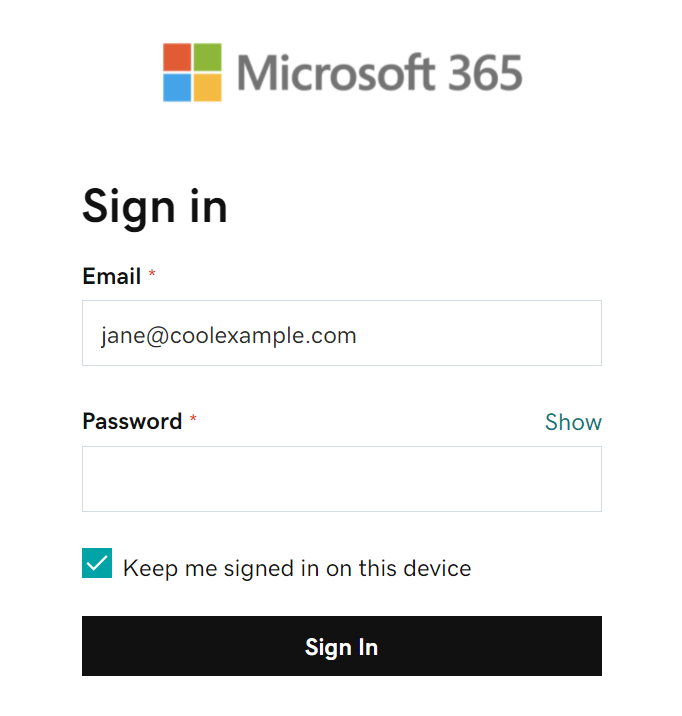
- Nếu quản trị viên của bạn bật xác thực nhiều yếu tố (MFA), bạn hãy xác thực tài khoản của bạn hay cài đặt ứng dụng Trình xác thực.
- Nếu Microsoft không tìm thấy tài khoản của bạn, bạn sẽ phải tự nhập thông tin:
- Tên người dùng: Địa chỉ email Microsoft 365 của bạn
- Mật khẩu: Mật khẩu địa chỉ email Microsoft 365 của bạn
- Máy chủ: outlook.office365.com
- Miền\tên người dùng: \[Địa chỉ email Microsoft 365] (ví dụ: \jane@coolexample.com)
- Nếu được hỏi có phải bạn đang cố đăng nhập vào Samsung Email hay không, hãy chạm vào Tiếp tục.
- Khi bạn được yêu cầu cấp quyền, hãy chạm vào Chấp nhận.
- Nếu bạn là quản trị viên, hãy chạm vào hộp kiểm bên cạnh dòng Đồng ý thay mặt cho tổ chức của bạn để những người dùng khác của bạn không nhìn thấy lời nhắc này.
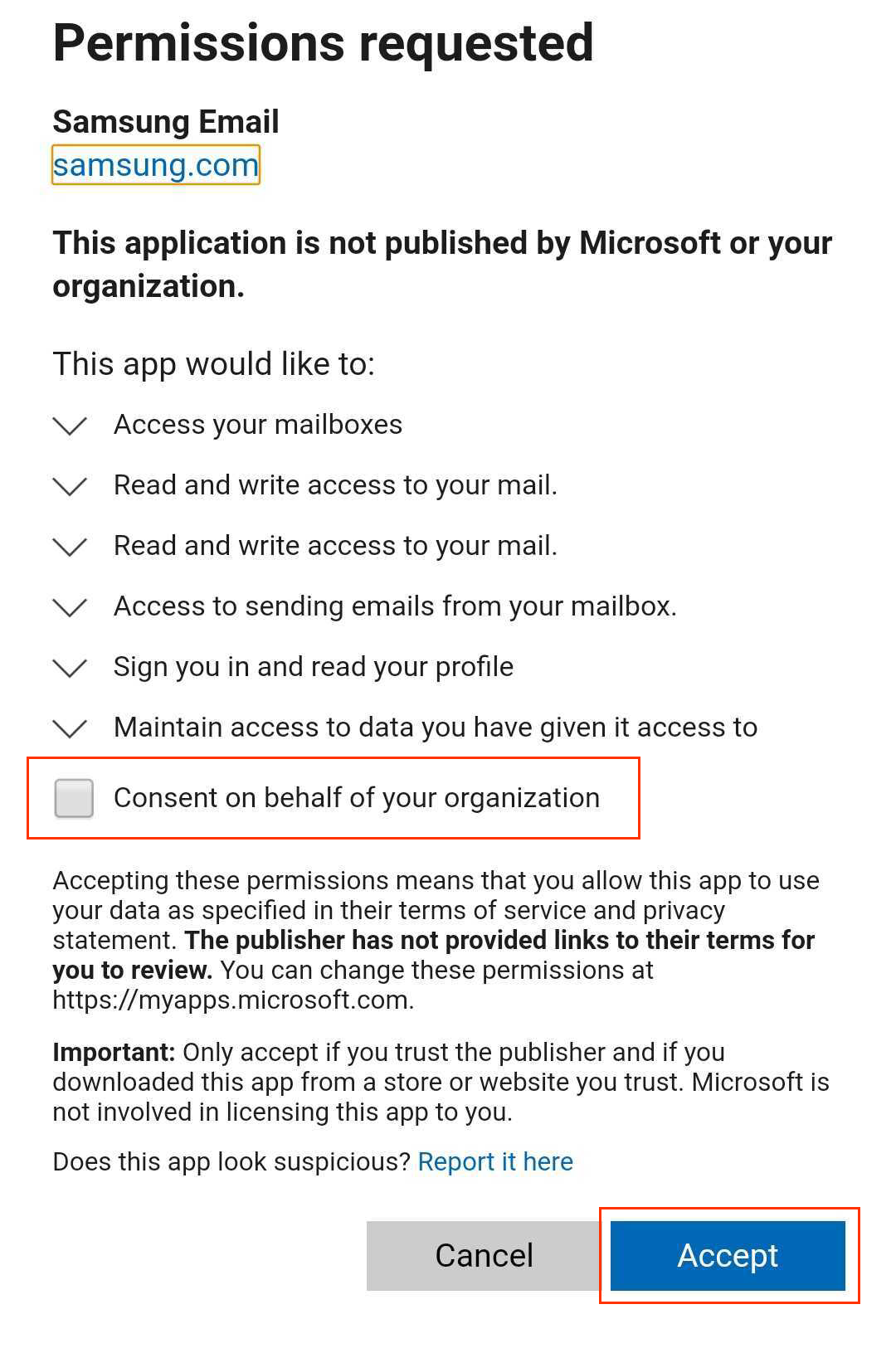
- Nếu bạn được yêu cầu áp dụng cài đặt bảo mật, hãy chạm vào Áp dụng.
- Bên dưới Cài đặt thủ công, hãy chạm vàoHoàn tất. Bạn có thể quay lại và chỉnh sửa các cài đặt này bất cứ lúc nào.

- Nếu bạn được yêu cầu kích hoạt các tính năng bảo mật trên thiết bị của mình, hãy chạm vào Kích hoạt.

- (Không bắt buộc) Chỉnh sửa Tên tài khoản. Tên này sẽ hiển thị cho người nhận email nên bạn có thể sử dụng tên doanh nghiệp ở đây.

- Chạm vào Xong .
Lưu ý: Nếu quên mật khẩu email, bạn có thể cài đặt lại.
Microsoft 365 giờ đã được thiết lập trên ứng dụng Samsung Email và bạn sẽ thấy hộp thư đến của mình.
Bước có liên quan
- Nếu Microsoft không tìm thấy tài khoản của bạn và bạn phải nhập thông tin, hãy đảm bảo rằng hồ sơ CNAME của tính năng Tự động phát hiện nằm trong cài đặt DNS của bạn. Nếu không, hãy thêm hồ sơ CNAME có tính năng Tự động phát hiện ở mục Tên và autodetect.outlook.com ở mục Giá trị.